HuluはNetflixと同じように、映画やドラマ、アニメなどの作品が豊富に揃えている動画視聴プラットフォームで、日本で大人気を獲得しています。視聴者は基本的にストリーミング方式で動画を再生しますが、インターネット接続が必要なので、移動中には悩ましいでしょう。
もしオフラインでもHuluの動画を見ることができれば大変便利です。しかし、Hulu自身はダウンロード機能を提供しますが、視聴期限や他のデバイスへの転送と視聴の非対応などの制限もあります。より自由に作品を楽しめるために、この記事では、Hulu公式のダウンロード機能の使い方に加え、制限を回避してHulu動画をMP4にダウンロードする具体的な操作方法も紹介します。

Huluの動画をMP4にダウンロードできるか?
Huluの公式アプリでは、特定のコンテンツをオフラインで視聴するためにダウンロードできる機能が提供されていますが、著作権保護のため、ダウンロードしたHulu動画はMP4形式ではなく、アプリ内でのみ再生可能な形式で保存されます。でも、Huluの動画はMP4にダウンロードできないわけではありません。専門の外部ソフトウェアやオンラインサービスを活用すれば、Huluのストリーミング動画をMP4に変換して保存することがまだ可能です。
また、Hulu動画をMP4でダウンロードするメリットといえば、データ通信量が節約できること、インターネットがなくてもスムーズに視聴できること、パソコン・スマホ・タブレットをはじめたくさんのデバイスで視聴できることが挙げられます。Hulu動画の視聴、共有、管理は容易になるので非常におすすめです。それでは、引き続き読んで詳細のやり方を確認しましょう。
専門ダウンローダーを使ってHulu動画をMP4にダウンロードする
あらゆる制限を回避して手軽にHulu動画をMP4形式にダウンロードするには、ここでは専用のHulu動画ダウンロードソフト「MovPilot Hulu Video Downloader」の利用を推薦します。これを使えば、5倍速でHuluの番組や映画を高画質・高音質でMP4にダウンロードできます。さらに、一度ダウンロードされたHulu動画は、パソコンからスマートフォンやタブレットなどのデバイスへの転送が可能で、Hulu動画のサブスクリプションを解約しても視聴期限が一切なくて永久保存できます。また、Huluプランを問わずに広告が入らないで動画をダウンロードするので、再生体験を向上させる効果が期待できます。
「MovPilot Hulu Video Downloader」の優れた特徴:
- Hulu/Hulu JPの全動画を1080p高画質でダウンロード可能
- 複数の番組や映画の同時ダウンロードをサポート
- 音声と字幕の言語、シーズン、エピソードは必要に応じて指定できる
- 内部字幕、ハードサブ、外部字幕のダウンロードにも対応
- 強力な復号化技術を採用し、最大98%の高い成功率と安全性を誇る
- Hulu動画のタイトル、音声チャンネル、動画のサイズなどのメディア情報がそのまま保持され、管理しやすい
- 全機能を体験できる無料版も提供
Hulu動画をMP4ファイルでダウンロードする手順
ステップ1. Hulu動画サービスを選択
パソコンに「MovPilot Hulu Video Downloader」をダウンロードしてインストールします。起動したら、表示されるストリーミング動画サービスから「Hulu」を選びます。

ステップ2. Huluアカウントにログイン
利用したい国を選択して「OK」をクリックし、メールアドレスとパスワードを入力して、お使いのHuluアカウントにログインします。
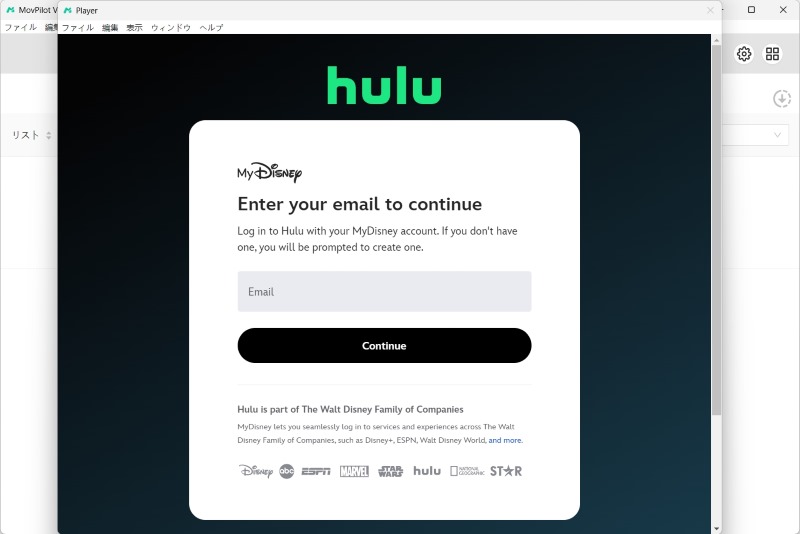
ステップ3. 動画ダウンロード設定を調整
ソフト画面右上の歯車アイコンをクリックして「設定」画面を開きます。「ビデオフォーマット」でMP4と指定し、ダウンロードする動画の保存場所や画質、音声言語、字幕言語などをカスタマイズします。
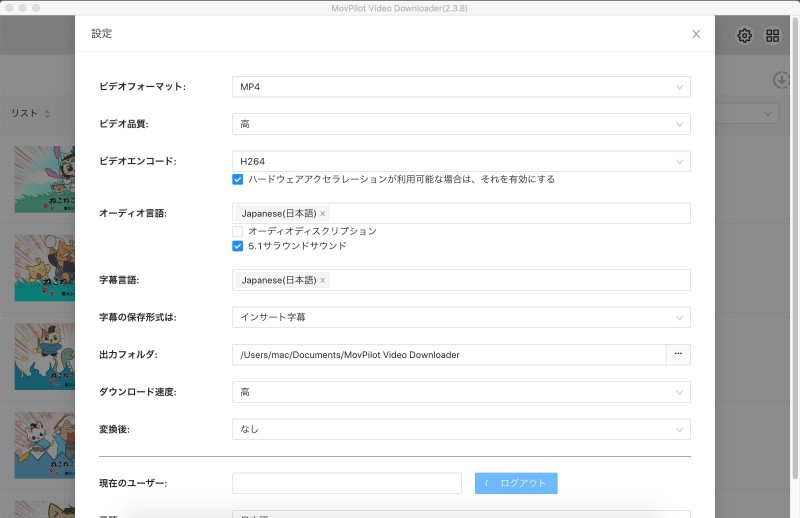
ステップ4. MP4にダウンロードするHulu動画を検索
検索バーに見たい映画や番組の名前もしくはURLを直接入力して検索します。しばらく待ってから、結果が画面に表示されます。ダウンロードしたい動画の横に表示されるアイコンをクリックして、目的のシーズンやエピソードを選択します。
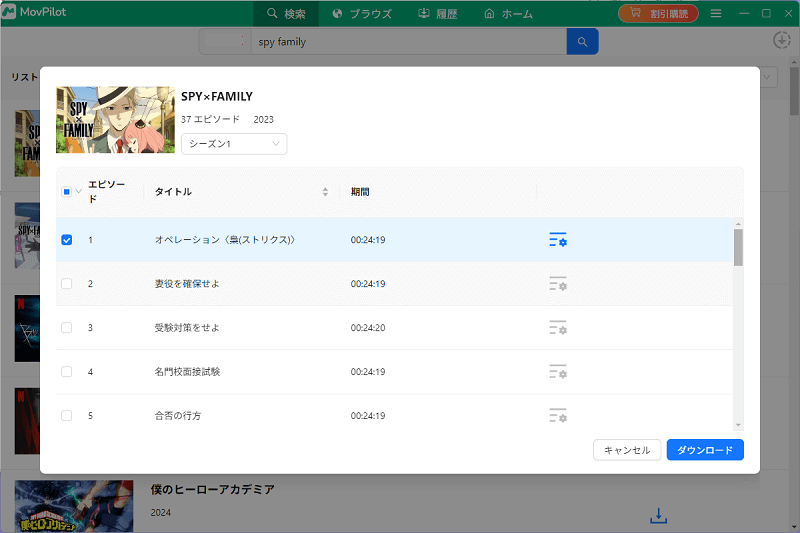
ステップ5. Hulu動画をダウンロード
右下の「ダウンロード」ボタンを押して、Huluのビデオをローカルファイルとしてコンピューターにダウンロードします。完了したら、「履歴」タグでダウンロードを見つけて、オフラインで簡単に視聴できます。
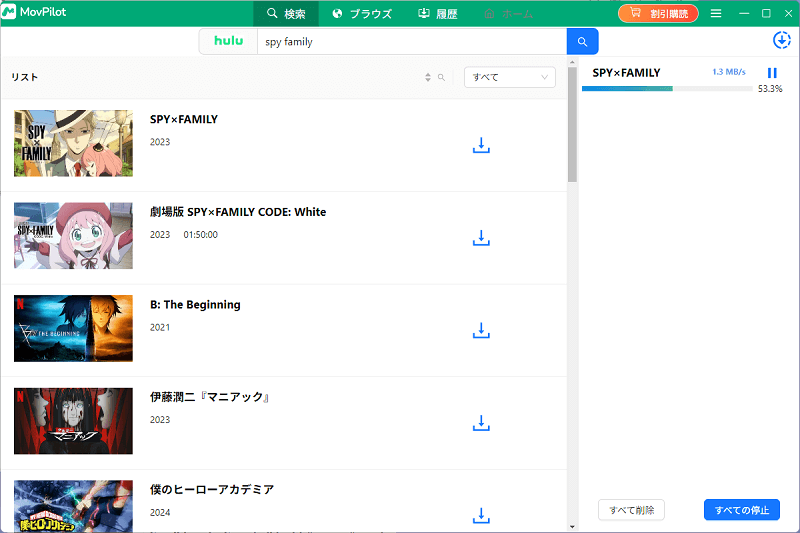
これで、「MovPilot Hulu Video Downloader」を使用して簡単にHulu動画をMP4ファイルとしてダウンロードしました。複雑の操作はないので、初心者でも素早く作業を完結できます。複数のエピソードを一括でダウンロードすることにも対応し、手間がだいぶ省けて便利です。興味がある方は、ぜひこの使い勝手が良い動画ダウンロードフリーソフトを試してください。
豆知識:公式アプリでHulu動画をダウンロードして、オフラインで再生する
Hulu公式モバイルアプリで動画ダウンロード機能が付いています。但し、残念ながらHuluのウェブアプリにはその機能が備わっていないので、Hulu動画をパソコンにダウンロードすることができません。また、この方法で、Hulu動画はMP4形式ではなく、アプリ内でのみ再生できる専用の形式で保存されるので、他のデバイスやメディアプレーヤーで再生することができません。さらに、全ての動画ともダウンロードできるわけではありません。
ここでは、Huluのスマホユーザーに向けて、その操作方法も合わせて簡単に紹介します。
ステップ1.インストール済みのHulu公式アプリを起動します。ダウンロードしたい作品を検索して隣のダウンロードアイコンをクリックします。
ステップ2. 確認画面で「はい」と選択しましたら、ダウンロードが開始します。ダウンロード中にいつも進捗状況を確認できます。
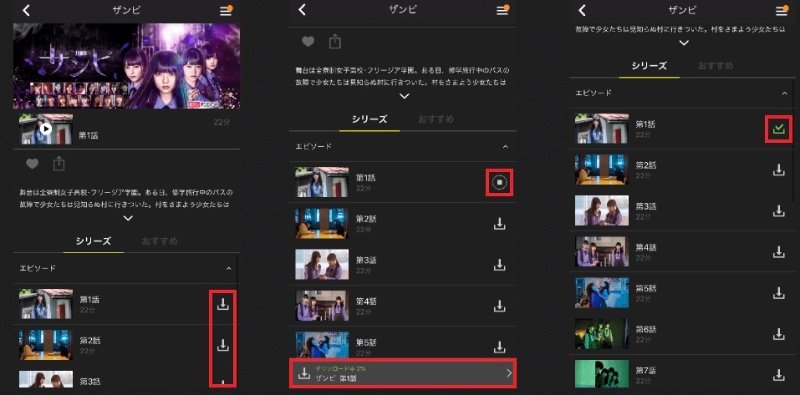
ステップ3. ダウンロードが完了しましたら、ダウンロードアイコンにチェックが入ります。後はオフラインで視聴できます。
この方法を使ってHulu動画をダウンロードできますが、いくつかの制限もあります。たとえば、ダウンロードした作品は視聴を開始したら48時間の期限が設けられています。視聴期限を更新するには、もう一度インターネットに接続する操作が必要です。ダウンロードは30日間だけ保持され、それ以降はもう一度ダウンロードする必要があります。また、同じHuluアカウントを利用して、同時にダウンロードできる動画数は最大5本までで、保存できる作品数は最大25本です。同一動画のダウンロードできる回数も毎年2回と制限されています。
Hulu動画のダウンロードについてよくある質問
Hulu動画のダウンロード機能をうまく利用するために役立つ質問と答えを以下にまとめました。
Hulu動画のダウンロードが遅い原因はなぜ?
Hulu動画にダウンロードが遅いのは、様々な原因が考えられます。たとえば、ダウンロード画質を高くしたり、通信環境が悪かったりの場合に、ダウンロードスピードにも影響が出ています。また、ダウンロードに使われるデバイスのストレージ不足やバッテリー残量不足などが原因の場合もあります。
Huluでダウンロードする作品の画質はどれくらい?
Huluで動画をダウンロードする際に、画質の選択が可能です。現在、Huluは「高画質」、「バランス」、「標準画質」の三種類から選べます。ただし、画質が高いほど、ダウンロードするスピードが遅くなるという点にも注意してください。
まとめ
お気に入りのHulu動画をMP4形式にダウンロードすることで、ネットワーク環境やデータ使用量を気にせずにいつでもどこでも視聴できるのでおすすめです。Hulu公式アプリでは動画ダウンロード機能を搭載しますが、MP4に保存することに対応しなくて、ダウンロード可能のタイトル数や視聴可能期間、再生デバイスなどの制限も確実に存在しています。これらの制限を回避して、自由にHulu動画をMP4として永久保存したい場合、専用ソフト「MovPilot Hulu Video Downloader」はぜひ試してほしいです。本ソフトを使うと、Hulu動画を高画質および高音質にダウンロード可能で、多言語字幕や出力形式変更など便利な設定オプションも豊富です。まずは無料試用版をダウンロードして使用してみてはいかかでしょうか?



